Personalizar correos electrónicos con texto dinámico
Os saúdos xenéricos como "Estimado cliente" fan que os clientes sexan menos propensos a interactuar cos seus correos electrónicos. Personalice o seu alcance no seu lugar con texto dinámico nos seus modelos de correo electrónico.
O texto dinámico substitúe unha entidade de marcador de posición polo valor da entidade cando envía o correo electrónico. Por exemplo, o teu modelo de correo electrónico pode conter "Estimado {!Usuario:nome;}", pero o teu cliente ve "Estimado Sal".
Inserir texto dinámico
Pode inserir texto dinámico nos modelos de correo electrónico existentes ou nos modelos que cree.
Seleccione Modelo de correo electrónico para editar un modelo existente ou crear un novo modelo de correo electrónico.
No editor de modelos, coloque o cursor onde quere que apareza o contido personalizado.
Seleccione Inserir texto dinámico.
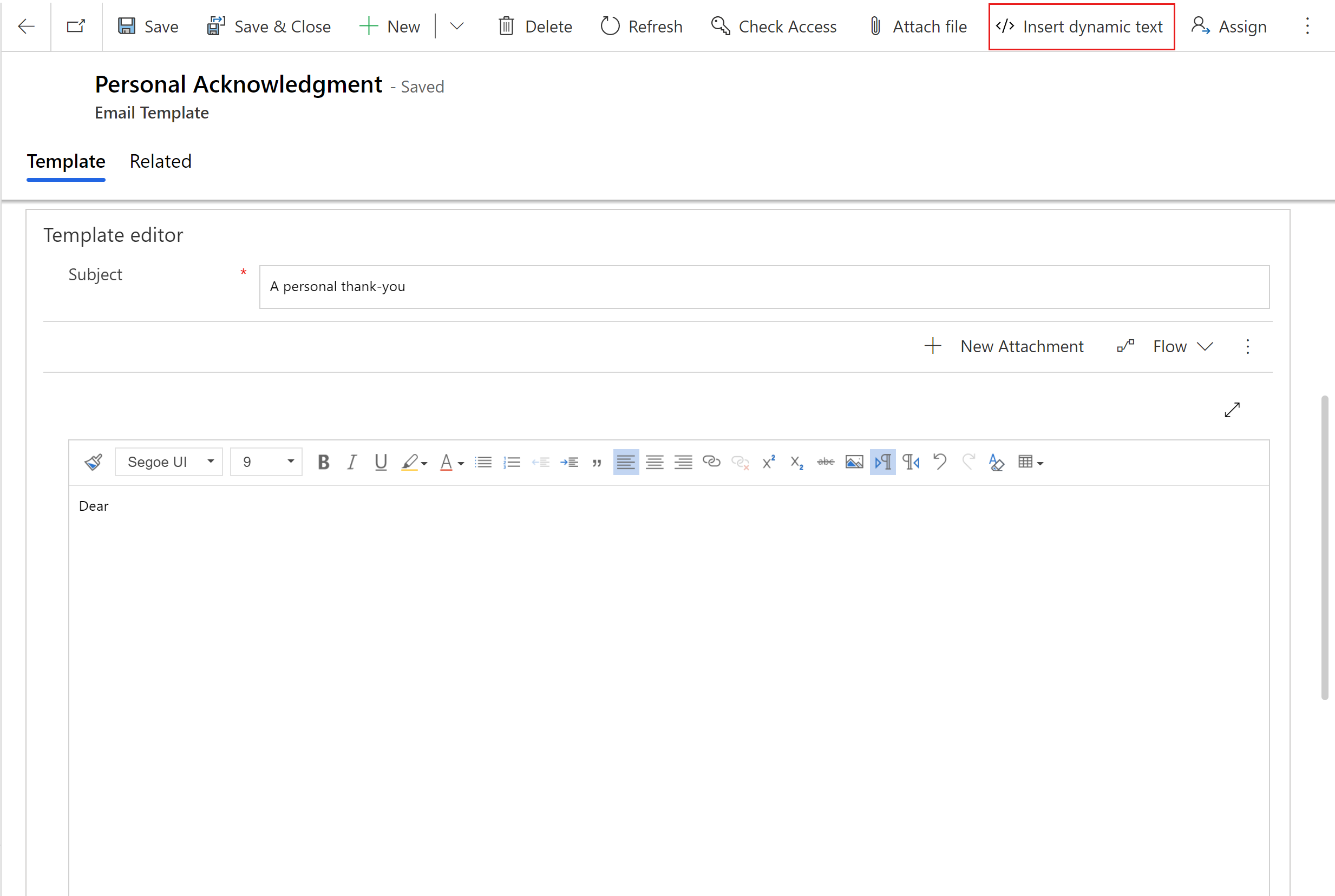
Seleccione o Tipo de rexistro e Nome do campo.
A categoría que especificou cando creou o modelo de correo electrónico determina os tipos de rexistro que pode escoller. O tipo de rexistro que escolla determina os campos que pode seleccionar.
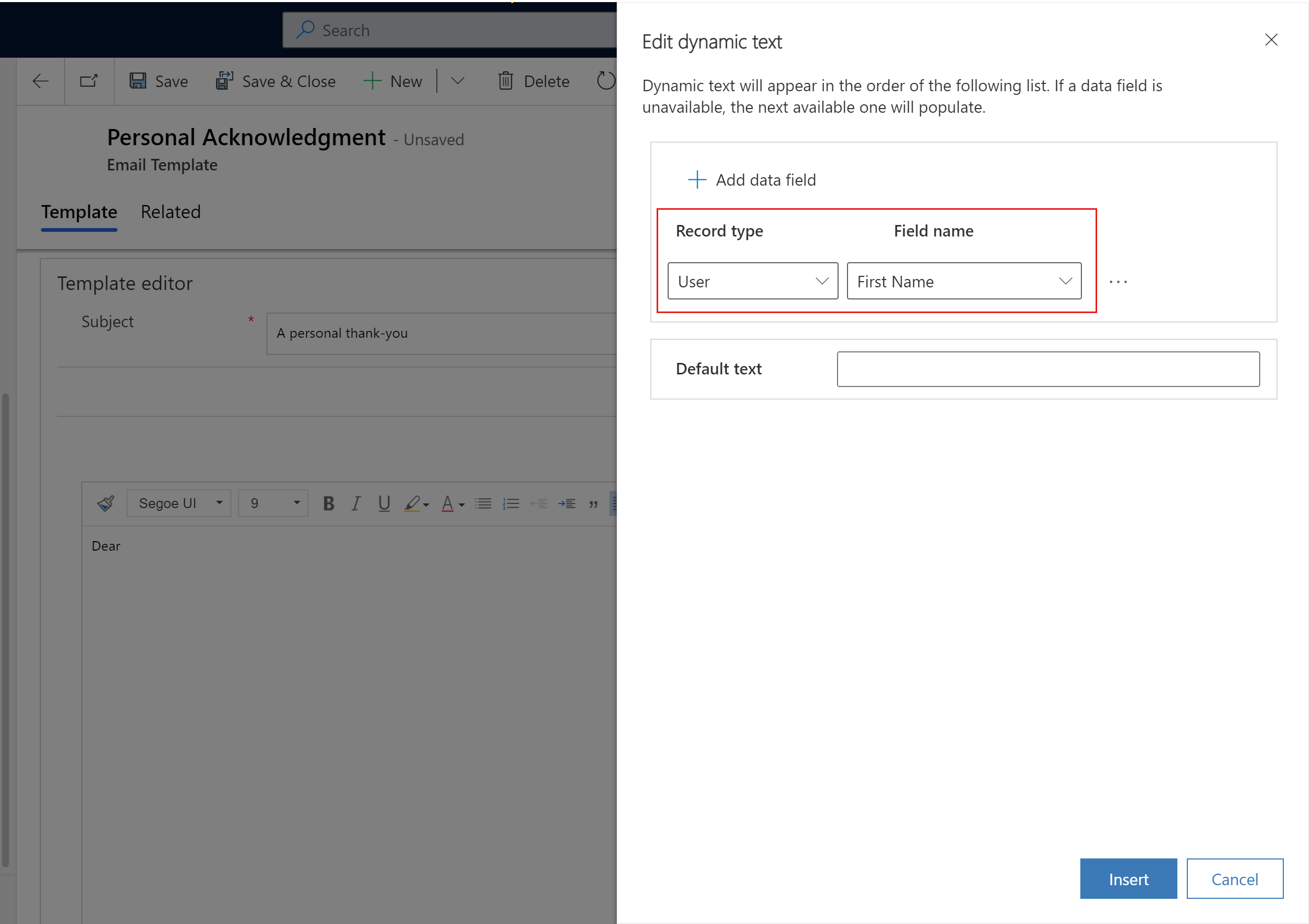
Inserir campos personalizados
Pode inserir campos de entidades personalizadas escribindo estes directamente no seu modelo de correo electrónico.
Use a seguinte sintaxe:
| Tipo de campo | Sintaxe |
|---|---|
|
{!EntityLogicalName:FieldLogicalName;} |
|
{!EntityLogicalName:FieldLogicalName/@name;} |
| Date | {!EntityLogicalName:FieldLogicalName/@date;} |
| Tempo | {!EntityLogicalName:FieldLogicalName/@time;} |
Por exemplo, digamos que quere inserir un campo personalizado, ID de cliente, que está ligado ao tipo de rexistro Usuario. Escribe o seguinte marcador de posición no seu modelo: {{!User:CustomerId;}}.
Se quere inserir un campo personalizado, ModifiedOn, que está ligado ao tipo de rexistro Usuario. Escribe o seguinte marcador de posición no seu modelo: {{!User:ModifiedOn/@date;}}.
Consulte tamén
Como crear un modelo de correo electrónico en aplicacións baseadas en modelos
Activar o modelo de correo electrónico mellorado
Nota
Pode indicarnos as súas preferencias para o idioma da documentación? Realice unha enquisa breve. (teña en conta que esa enquisa está en inglés)
Esta enquisa durará sete minutos aproximadamente. Non se recompilarán datos persoais (declaración de privacidade).
Comentarios
Proximamente: Ao longo de 2024, retiraremos gradualmente GitHub Issues como mecanismo de comentarios sobre o contido e substituirémolo por un novo sistema de comentarios. Para obter máis información, consulte: https://aka.ms/ContentUserFeedback.
Enviar e ver os comentarios